こんにちは、子守歌がわりに毎晩音楽を聴いているたぎーです。
最近私たぎーも、”Spotify”や”Apple Music”なんかの定額音楽配信サービスを利用しておりまして、それで夜な夜な音楽を聴いております。
だがしかし!ほぼ毎回のように音楽をかけっぱなしで寝落ちしてしまい気がつくと朝!!!
スマホを起動しようとしても起動しない・・・あれ?充電が切れてる・・・急いで準備して仕事に行かないといけないのにこれはまずいぞ!
なんてことが頻繁にあるんですよね。
しかもストリーミングで聴いてる時なんて、パケット無駄に消費した感が凄いんですよね笑
音楽配信サービスにタイマーがあればいいんですが、それらしきものも見当たらない・・・
試行錯誤した結果、
iPhoneの「時計」アプリの「タイマー」を使うことで解決することができました!
ちなみにこの方法を使えば、YouTubeなどの動画も自動停止することができます!
- iPhoneのタイマー機能で音楽を自動停止する方法
- YouTubeなどの動画も自動停止可能
とゆーわけで、そんな便利な機能を共有したいと思いましたので紹介します!
iPhoneのタイマー機能で音楽を自動停止する方法
・まずは、iPhoneのホーム画面から時計アプリを起動します。
・時計アプリを起動したら、タイマーを選択します。
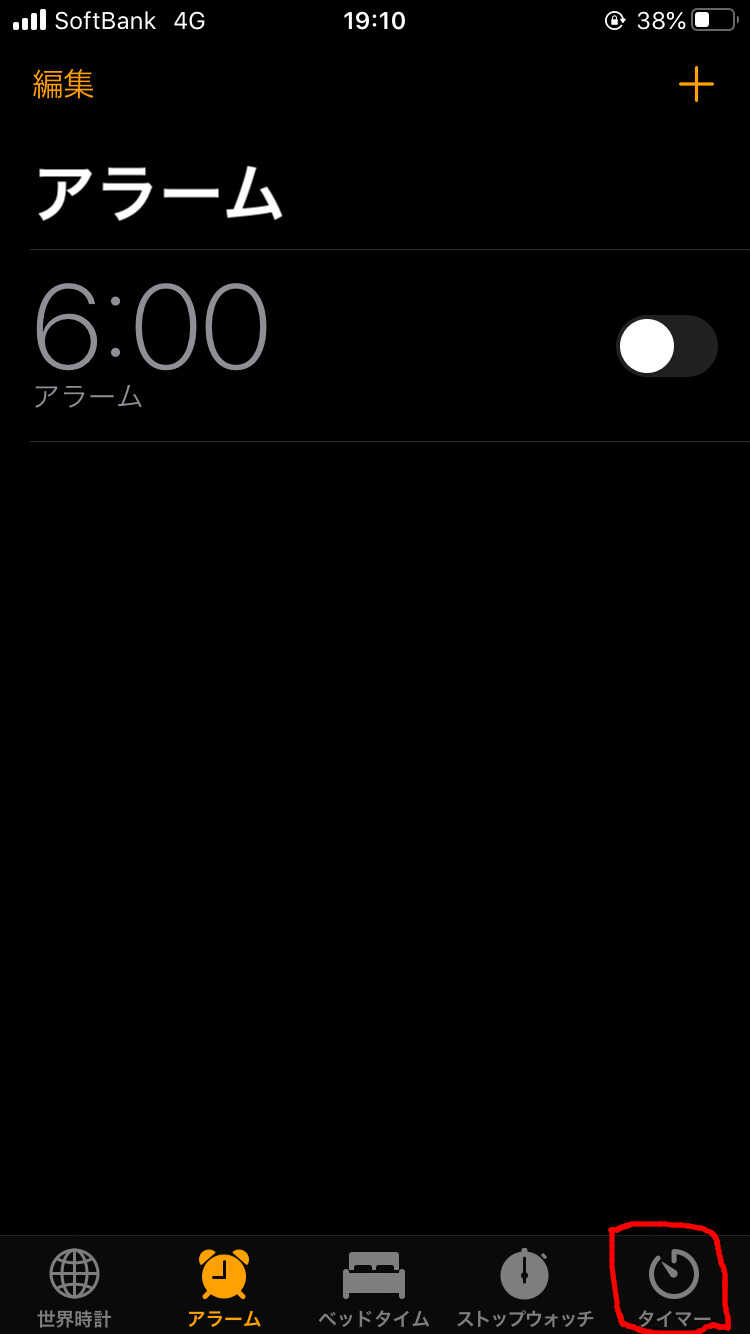
・タイマー終了時を選択します。ちなみに初期状態は「レーダー」になっています。
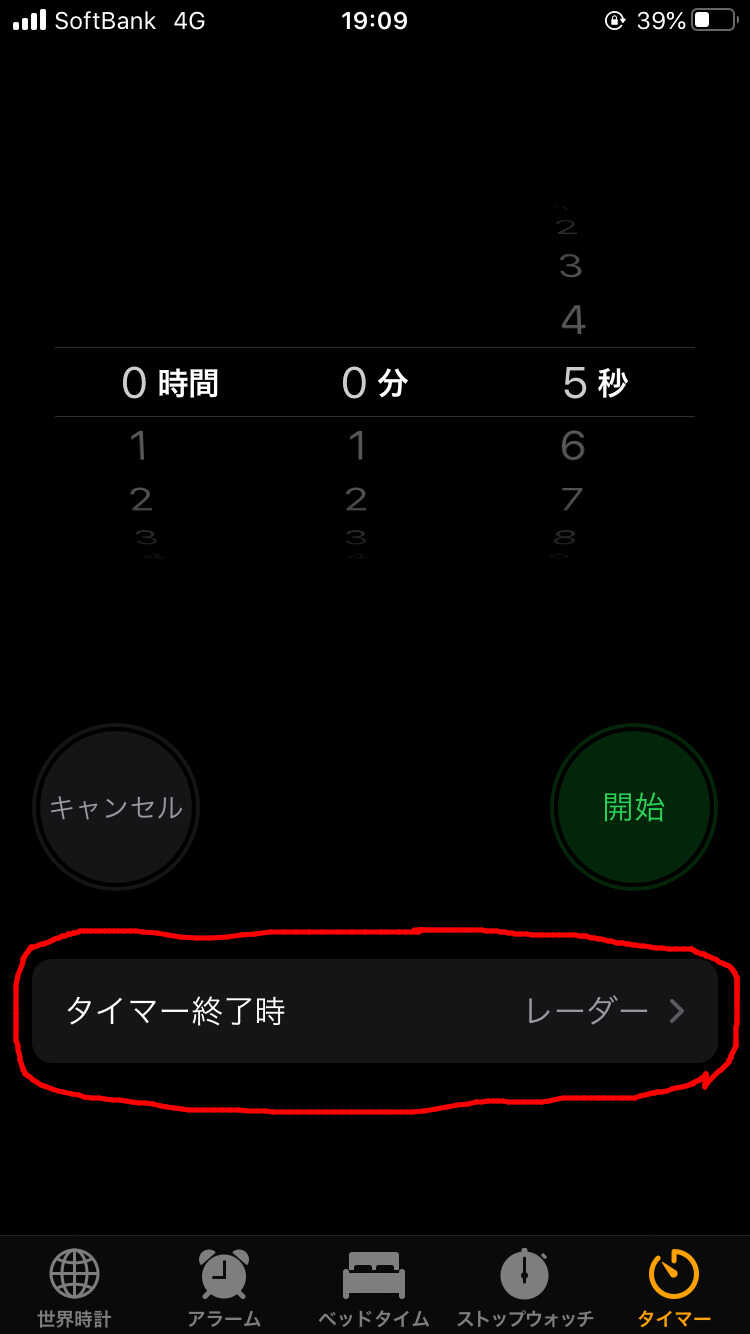
・画面を一番下までスクロールし、「再生停止」を選択し、右上の「設定」をタップします。
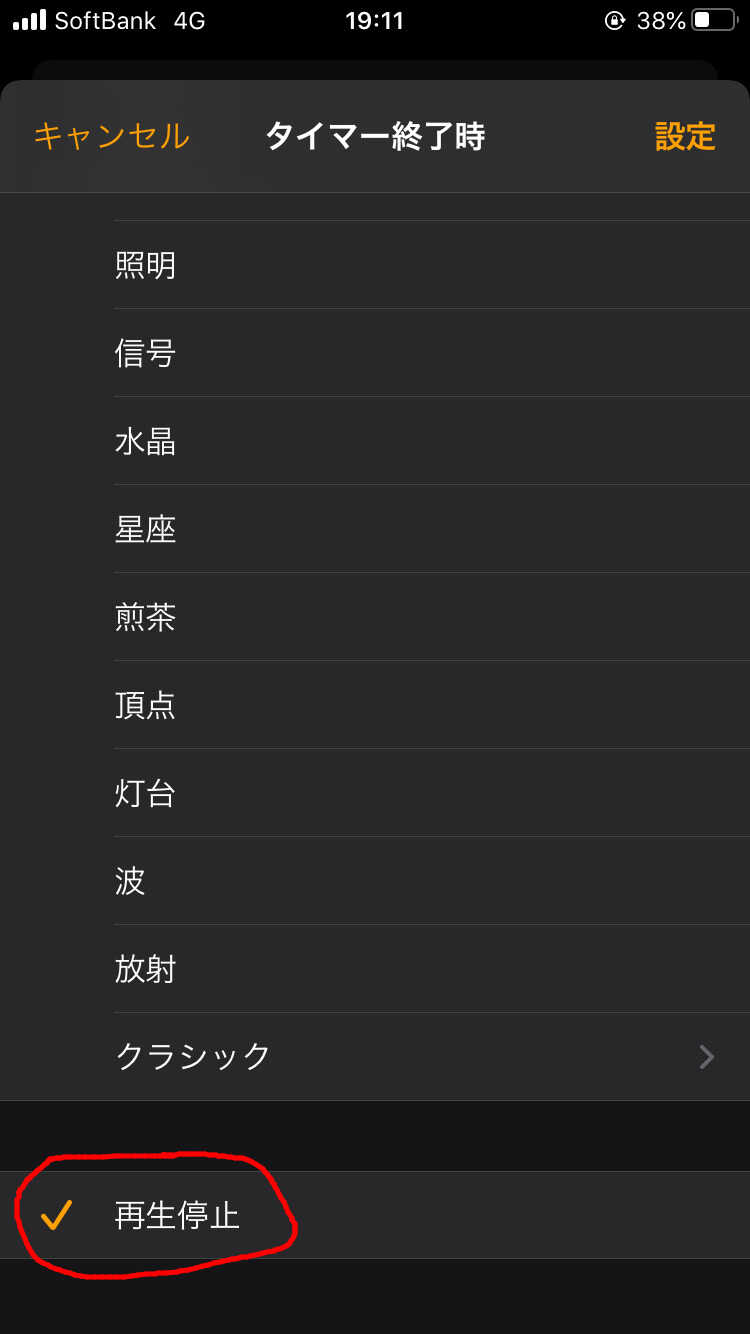
・自動停止する時間を設定します。
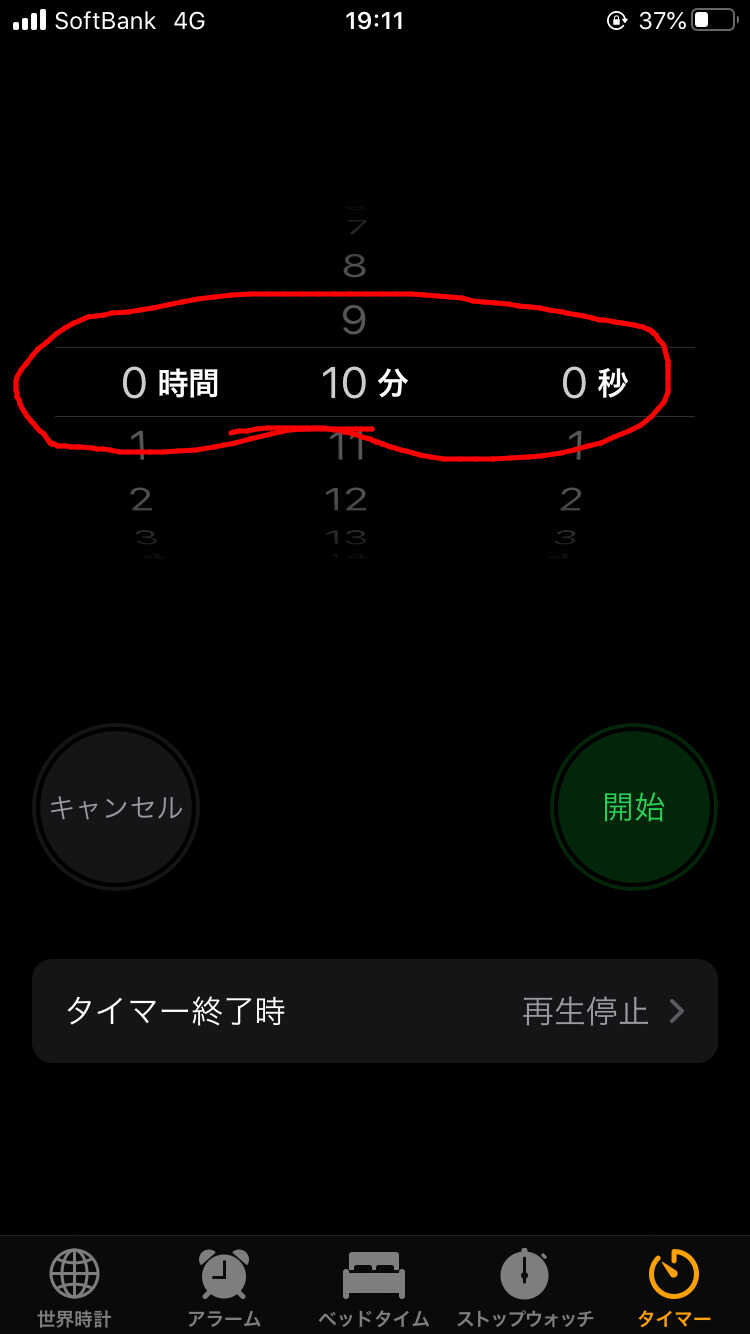
・画面真ん中右の「開始」をタップし、画面が下記に切り替われば設定は完了です。

時計アプリはバックグラウンドで起動するので、タイマーは閉じても問題ありません。
この設定をしておけば、サブスク音楽配信サービスで音楽を聴いていて寝落ちしても設定した時間が経過すると自動で音楽が停止されます。
音楽が自動停止した際は画面も自動的に下記の画面になります。
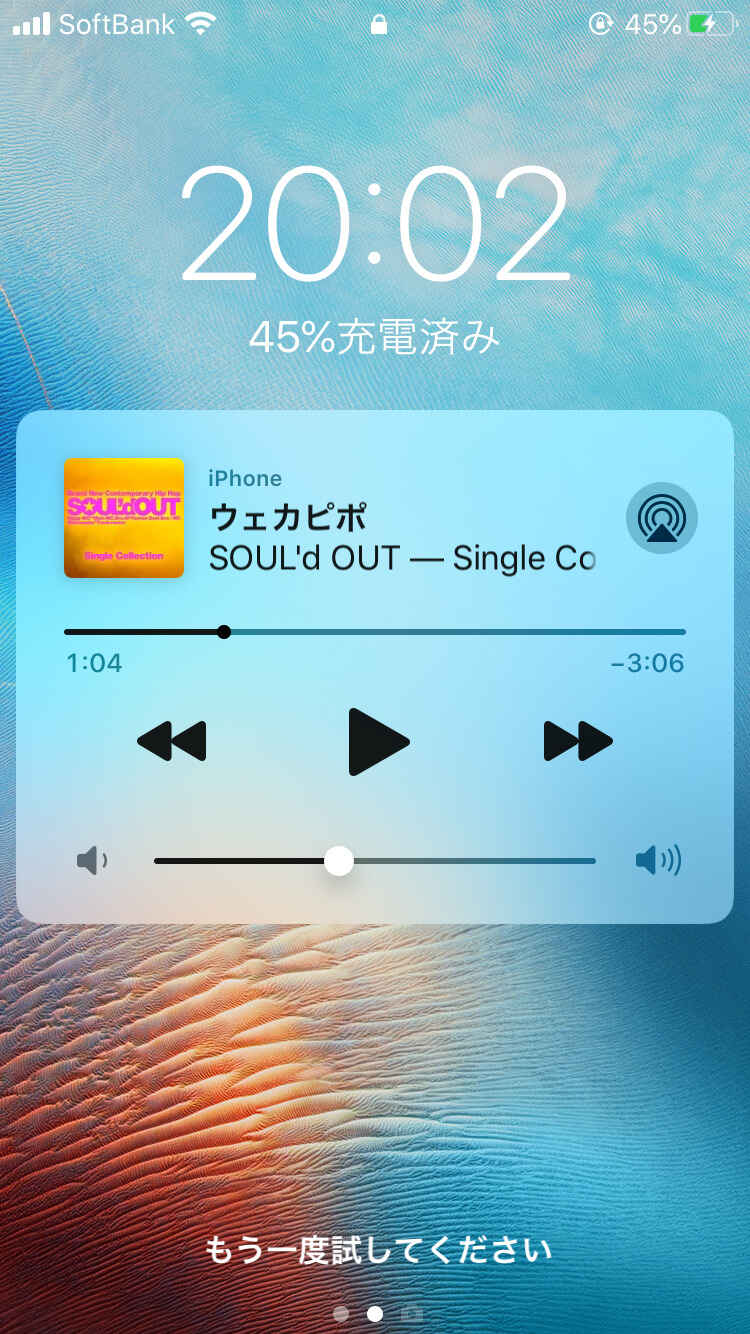
この画面なら、もし画面の自動ロック時間をなしに設定してても自動的に画面が消えてくれるので、無駄なバッテリー消費もなくなります。
これでもう朝起きてスマホの充電が切れてて困ることもなくなりますね!
YouTubeなどの動画も自動停止可能
上記のタイマーをあらかじめ設定しておけば、YouTubeなどの動画も設定した時間に自動で停止します。
時間の縛りもなく動画を流すと、他にやらなければいけないことがあってもどうしてもダラダラと観てしまいます。
そんな時、「今日は30分だけ動画を観る」などと決めてこのタイマーを設定しておけば、決められた時間に自動で動画が停止するので便利です。
あとは、子供が動画を観る時間を制限するのにもタイマーの設定は役立ちますね。
これで寝落ちしても安心
今回紹介したiPhoneのタイマー機能を使えば、設定した時間に自動で音楽や動画が停止してくれるのですごい便利です。
これで寝落ちしてしてしまった朝も、無駄なパケット消費やバッテリー切れに悩む必要はありません。
設定も数十秒程度でできるので、ぜひ皆さんも活用してみてください!
んでまず!



